No products in the cart.
آموزش Cinema 4D : مدل سازی کنده پوسیده درخت

آموزش Cinema 4D : مدل سازی کنده پوسیده درخت
توی این آموزش Cinema 4D، نحوه مدل سازی کنده پوسیده درخت رو با جزئیات دقیق یاد می گیریم. از این طرح میشه به عنوان تصویر پس زمینه طراحی منظره یا برای اهداف دیگه استفاده کرد.
این آموزش برای سطوح پیشرفته در نظر گرفته شده و برای مبتدی ها توصیه نمیشه. این تکنیک ها بهمون یاد میده که چطور جزئیات رو به طرح ها اضافه کنیم و برای دستیابی به یک نتیجه خاص، چطوری تکنیک های مختلف رو با هم ترکیب کنیم.
با آموزش ” آموزش Cinema 4D : مدل سازی کنده پوسیده درخت ” با ما همراه باشید…
- سطح سختی: متوسط
- مدت آموزش: 60 تا 80 دقیقه
- نرم افزار استفاده شده: Cinema 4D
فایل های تمرین- Project Files
دانلود فایل های استفاده شده در این دوره- Project Files
گام اول
کار رو با کشیدن چند تا نوار باریک شروع می کنیم. اما بین اون ها فاصله میزاریم (دلیل این کار رو بعدا متوجه میشید). برای اینکار از Basier Splines استفاده می کنیم. Angle-limit معمولا روی 5 قرار می گیره اما توی این پروژه بهتره این مقدار رو تا حد امکان بالا ببریم.
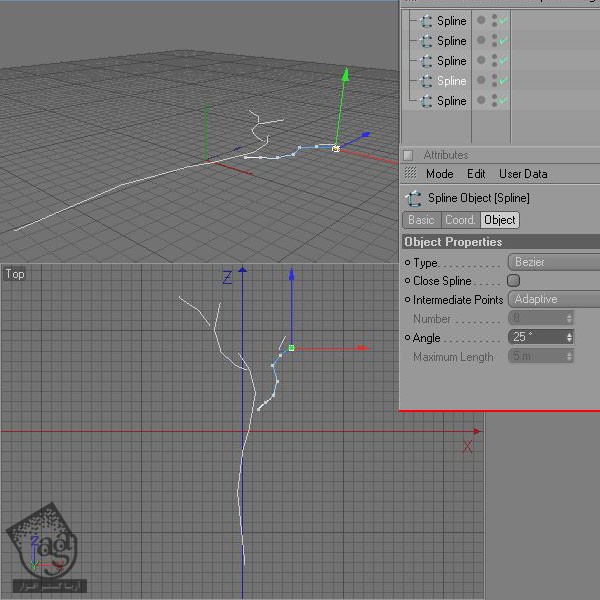
گام دوم
حالا یک سری نقاط رو به این نوارها اضافه می کنیم. همه رو انتخاب می کنیم و موقعیت اون ها اصلاح می کنیم. مطمئن میشیم که نقطه شروع هر نوار، توی سطح نوار اصلی باقی بمونه. بعد از انجام این کار، باید همچین ساختاری داشته باشیم.
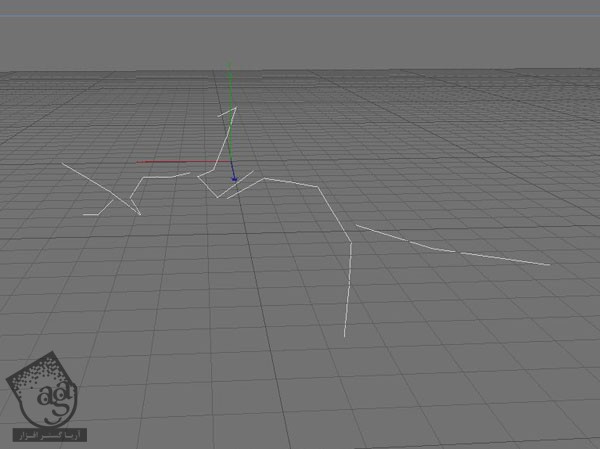
گام سوم
در Sweep Nurb، این نوارها رو با نوارهای n-side ترکیب می کنیم. مقیاس نهایی Sweep Nurb باید حدود 10% باشه. از عدد دلخواه هم می تونین استفاده کنین اما یادتون باشه که شاخه های درخت باید ساختاری طبیعی داشته باشن.
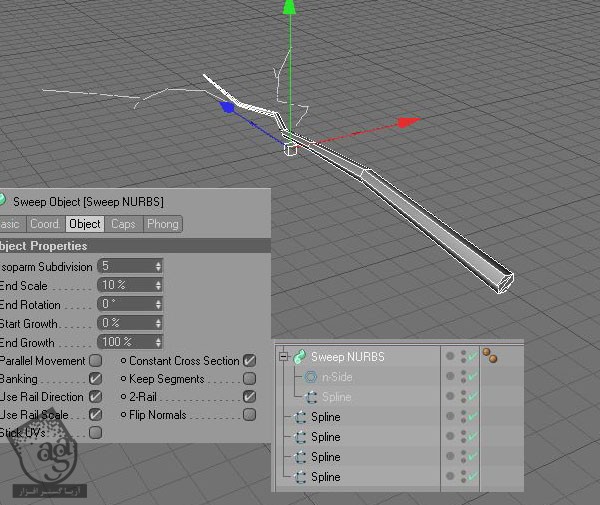
گام چهارم
هر کدوم از پارامترهای شاخه ها رو اونقدر تغییر میدیم تا به فرم دلخواه برسیم. نقاط رو هم می تونیم جا به جا کنیم یا شاخه های بیشتری به درخت اضافه کنیم. اما یادتون باشه که کنده یک درخت کهنه و پوسیده، شاخه زیادی نداره. نکته: سرشاخه های شاخه های کوچک تر رو هم می بندیم. چون دیگه بعدا نمیشه این کار رو انجام داد.
موقعی که ساختار طبیعی درخت رو ایجاد کردیم، تمام عناصر رو به Sweep Nurb تبدیل می کنیم.
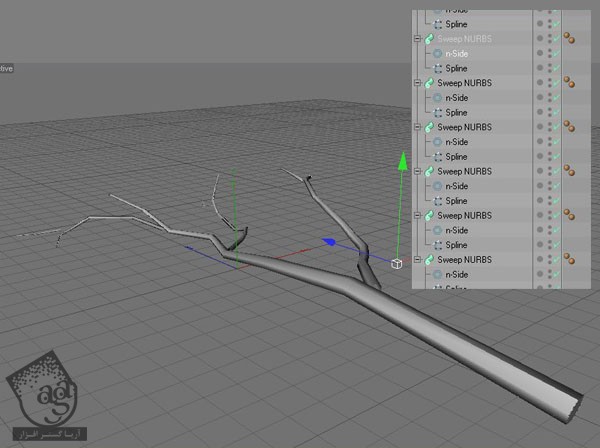
گام پنجم
تمام Sweep Nurb ها رو به یک شکل واحد متصل می کنیم. قسمت های اضافه رو هم حذف می کنیم.
گام ششم
ابزار Knife رو بر می داریم. برای اینکه قسمت های مختلف یک شاخه رو یکپارچه کنیم، باید سعی کنیم اساس مناسبی برای Mesh تهیه کنیم. نکته: برای سهولت کار، امکان Visible-Only رو غیر فعال می کنیم.
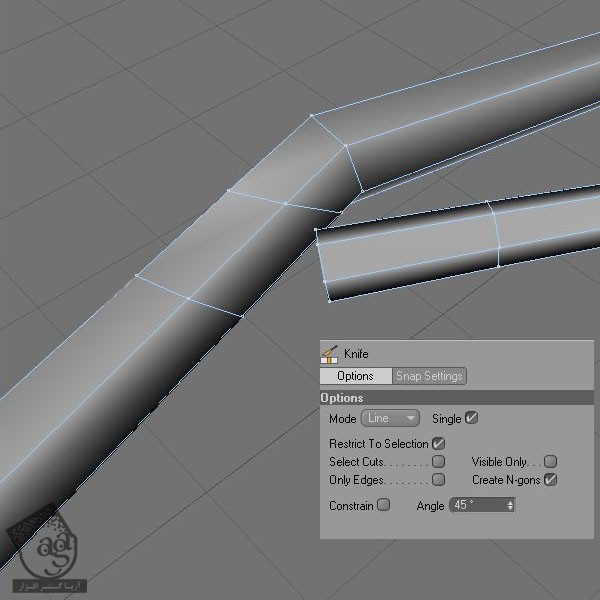
گام هفتم
Polygon های انتخاب شده رو که توی تصویر زیر می بینید، پاک می کنیم.
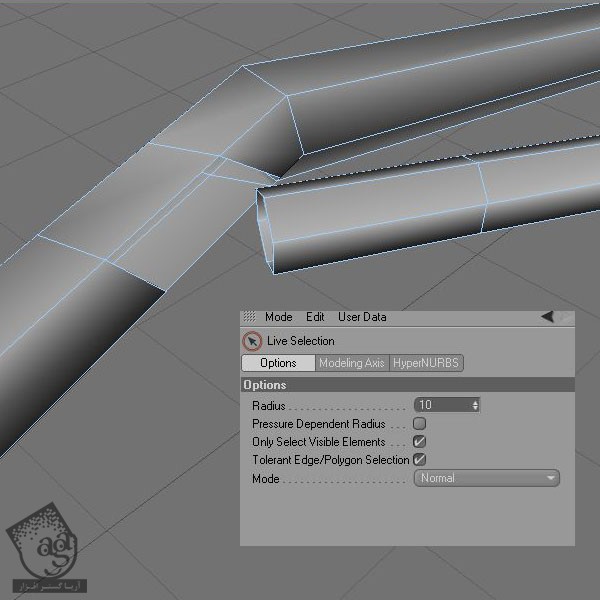
گام هشتم
حالا وقت درست کردن Polygon رسیده. شاید بعضی از شماها پیش خودتون بگین استفاده از ابزار Bridge راحت تر هست اما وقتی Polygon ها رو به صورت دستی درست می کنیم، کنترل بیشتری روی نتیجه کار داریم. نکته: سعی کنین ارتباطی طبیعی بین تنه و شاخه ها برقرار کنین (مثل چیزی که در طبیعت می بینیم). توی این مورد خاص، به ظاهر واقعی توجه زیادی نشون میدیم. اما یادتون باشه که Mesh رو همیشه مرتب نگه دارین.
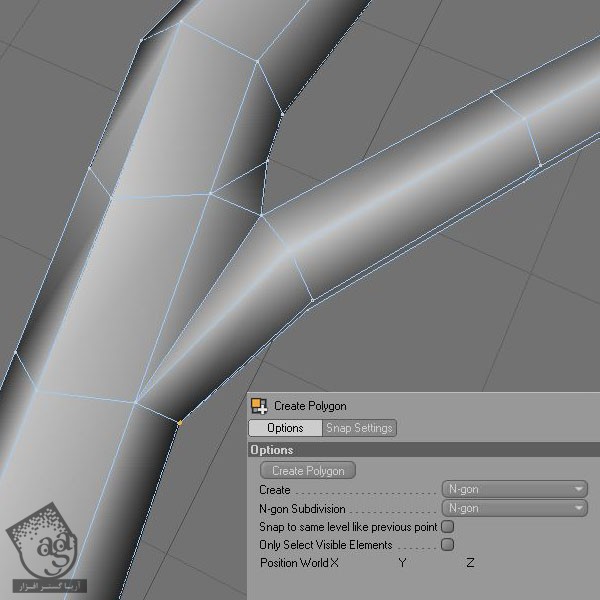
گام نهم
بعد از تکرار این فرآیند روی تک تک نقاط اتصال، باید همچین شکلی به دست اومده باشه:
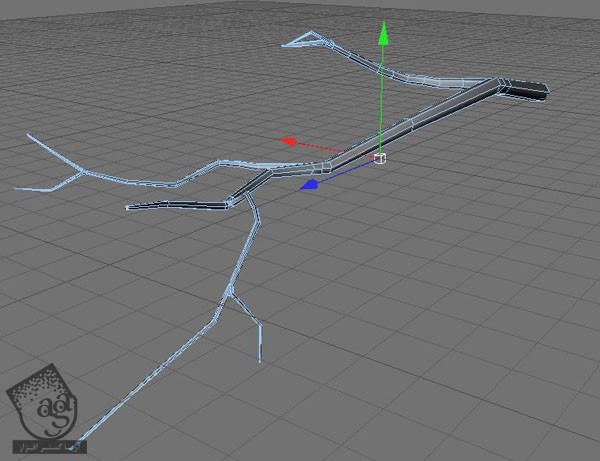
گام دهم
برای تکمیل کار Mesh اونم بدون اینکه بخوایم Polygon ها یا نقاطی که استفاده نمی کنیم رو از هم تفکیک کنیم یا سراغ Polygon یا Point Mode بریم، از عملکردهای Ctrl+A و Optimize استفاده می کنیم. این طوری می تونین بیشتر روی نقاط Mesh انتهای کنده کار کنیم. نکته: سعی کنین نمای یک تکه چوب شکسته رو ایجاد کنین.
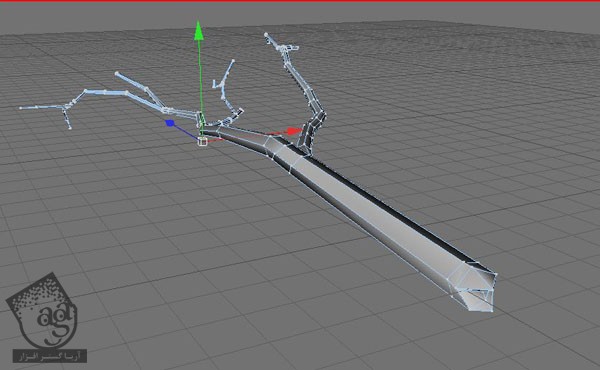
گام یازدهم
وقت استفاده از ابزار Hyper Nurbs رسیده. از تنظیمات زیر استفاده می کنیم. این طوری 1877 Polygon به دست میاد. شما هم از هر تنظیماتی که استفاده می کنید، باید نتیجه اون مشابه کار من بشه.
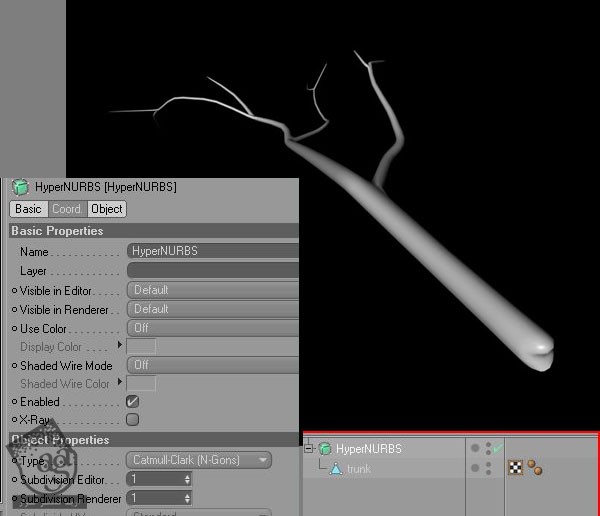
گام دوازدهم
باز هم ابزار Knife رو بر می داریم. بعد هم سراغ تنظیمات Hyper Nurbs میریم. اضافه کردن گره های بیشتر، ظاهر واقعی تری به کنده میده. نکته: درخت ها در واقعیت صاف و صیقلی نیستن بلکه بافت خاصی دارن.
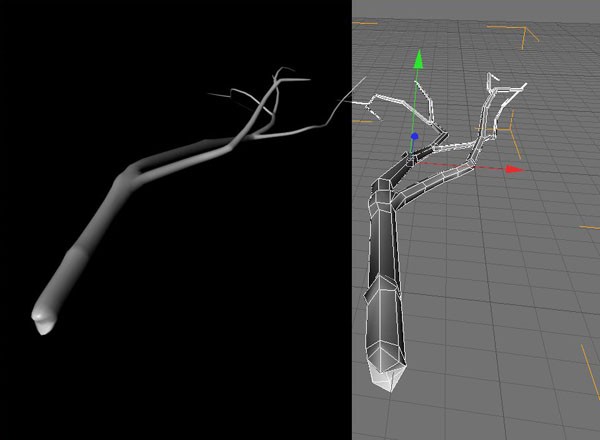
گام سیزدهم
کنده رو Copy و Paste می کنیم. حالا این کپی جدید رو به Nurb Object تبدیل می کنیم و بعد هم اون رو سه زاویه ای یا Triangulate می کنیم.
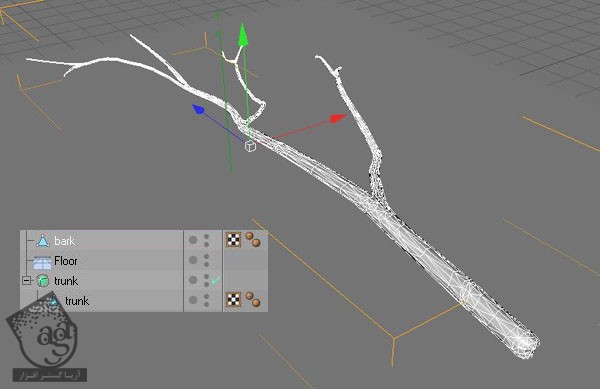
گام چهاردهم
میریم سراغ Polygon Mode. Polygon ها رو به صورت تصادفی انتخاب و حذف می کنیم (من لایه زیر رو Invisible کردم تا ساختار اون وضوح بیشتری پیدا کنه).
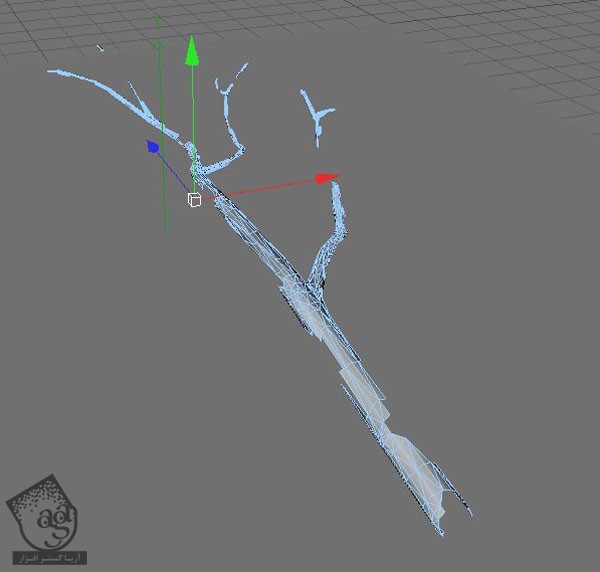
گام پانزدهم
تمام Polygon های شکل جدید رو انتخاب و Extrude می کنیم.
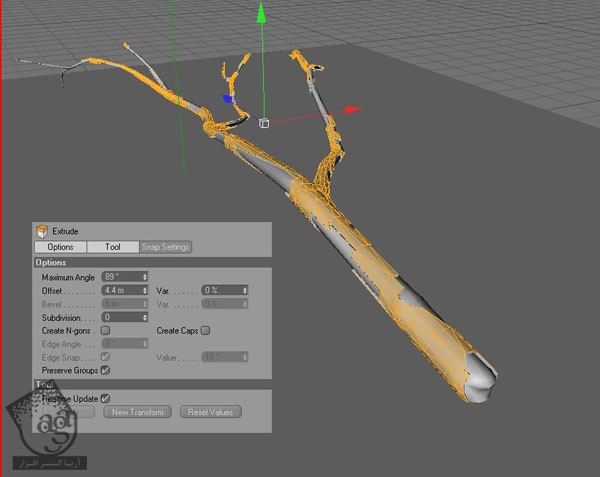
گام شانزدهم
توی این مرحله، اساس پروژه نهایی به دست میاد. بنابراین زمان تنظیم نور رسیده. تا این طوری تاثیرگذاری طرح نهایی رو افزایش بدیم.
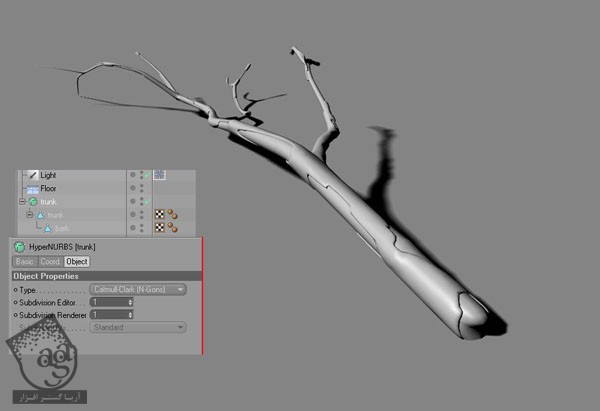
گام هفدهم
حالا می تونیم بریم سراغ بافت پروژه. من از بافت های تصویری استفاده کردم (بیشتر این بافت ها، عکس هایی هستن که خودم گرفتم). این بافت ها رو می تونین از بالا دانلود کنین.
عکس Bark رو باز می کنیم. color و Bump Channel رو انتخاب می کنیم و Diffusion رو روی 50% میزاریم. بعد هم Noise کل صفحه رو روی 500% میزاریم. نکته: یک مقدار Luminance در حدود 5% هم می تونیم اضافه کنیم. این طوری ظاهر طبیعی تری به خودش می گیره.
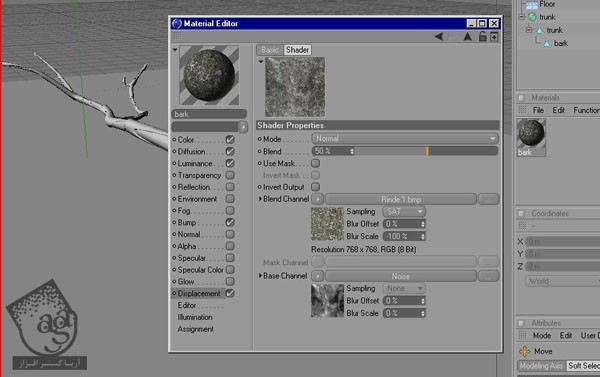
گام هجدهم
بافت پوست درخت رو اضافه می کنیم. میریم سراغ Cubic Mapping و اون رو بر اساس شکل زیر تنظیم می کنیم (این تنظیمات به اندازه تصویر هم بستگی داره بنابراین نیازی نیست حتما از همین پارامترا استفاده کنین).
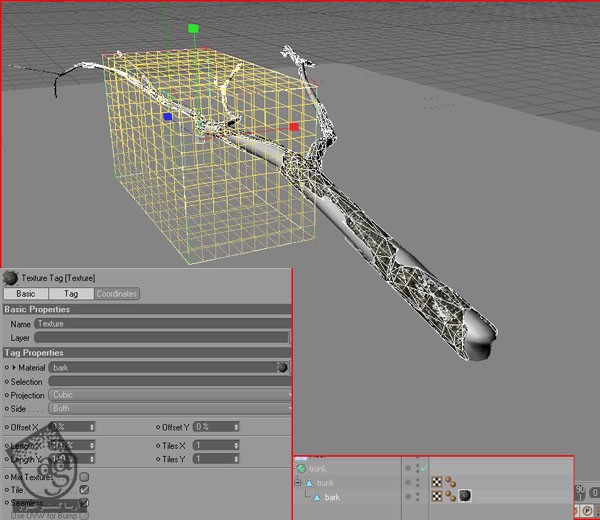
گام نوزدهم
حالا تصویر باید به این شکل در اومده باشه.
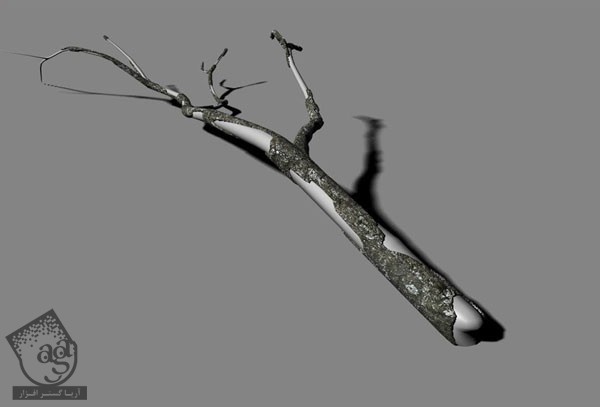
گام بیستم
با استفاده از تنظیمات Color، Diffusion و Displacement Channels، بافت چوبی رو اضافه می کنیم. درست مثل بافت پوست درخت، می تونیم از Cubic Mapping استفاده کنیم. اگه از UNW Mapping استاندارد استفاده می کنین، یک سری مشکلات ممکن هست پیش باید. اما Cubic Mapping بهمون اجازه میده کنترل بیشتری روی جهت و اندازه تصویر داشته باشیم.
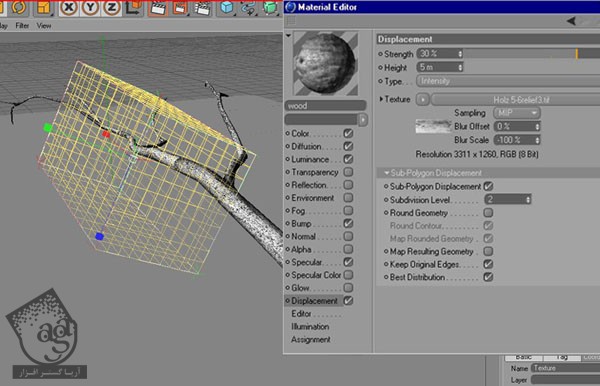
گام بیست و یکم
یک مقدار دیگه روی جزئیات کار می کنیم. نتیجه نهایی باید به این شکل در اومده باشه.

گام بیست و دوم
حالا قسمت پایینی Polygon رو انتخاب می کنیم و بعد هم روی Set Selection کلیک می کنیم. می خوایم سومین بافت رو اضافه کنیم.

گام بیست و سوم
از بافت چوبی (که برای کنده استفاده کردیم) به عنوان اساس Texture یا بافت استفاده می کنیم بنابراین اون رو Copy و Paste می کنیم. حالا باید Displacement Map رو تغییر بدیم. برای اینکار از حالت Centered Intensity استفاده می کنیم و Strength رو روی 100% و Height رو حداکثر روی 5 m قرار میدیم. این پارامتر به اندازه واقعی Mesh بستگی داره بنابراین بسته به طرحی که شما ایجاد می کنین، این مقدارمی تونه فرق داشته باشه پارامترهای Hama Noise رو به هم به صورت زیر تنظیم می کنیم.
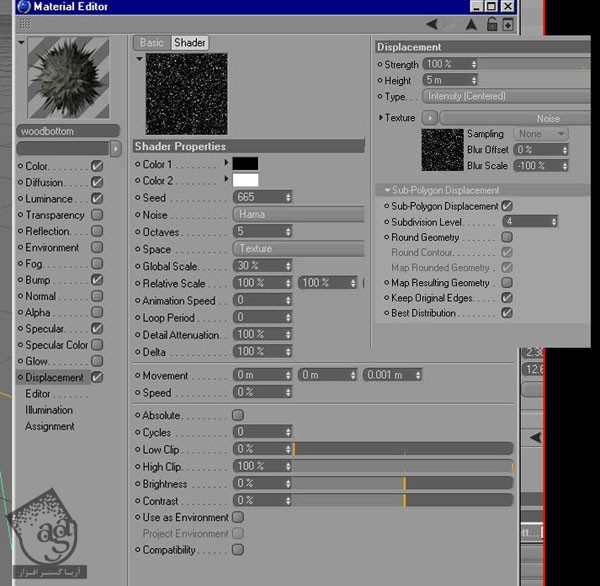
گام بیست و چهارم
حالا سومین بافت رو به بخشی که قبلا انتخاب کردیم، اضافه می کنیم و اندازه اون رو با اندازه کنده هماهنگ می کنیم.
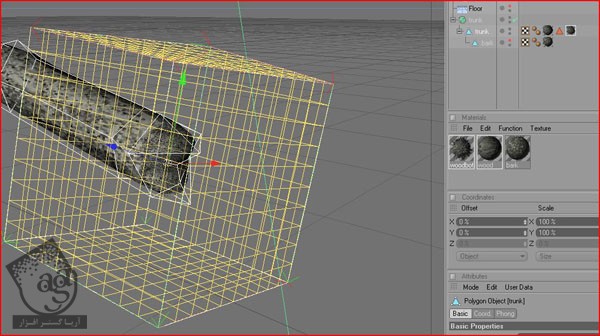
گام بیست و پنجم
حالا کنده درخت نسبت به قبل، کمتر صاف و صقیلی هست.

گام بیست و ششم
با استفاده از ابزار Magnet، Mesh ها رو جا به جا می کنیم و میریم سراغ لبه ها. این طوری حالت پوسیدگی و کهنگی رو شبیه سازی می کنیم.
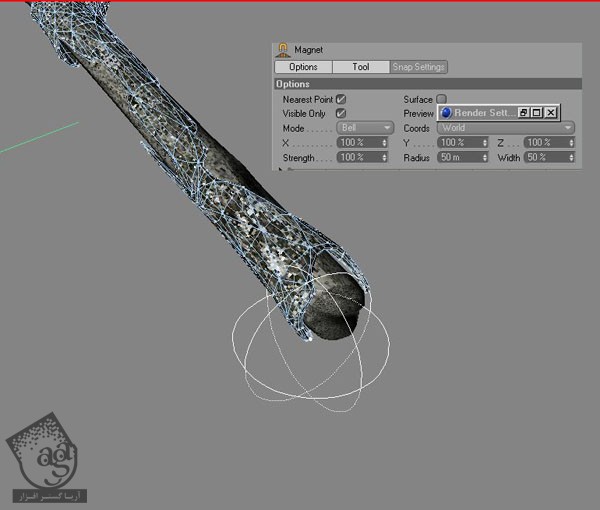
گام بیست و هفتم
خب. تقریبا تموم شد. اما هنوز یک چیزی کم هست.

گام بیست و هشتم
بعضی وقت ها ساختار خزه مانندی روی کنده های پوسیده رو می پوشونه. منم می خوام همین کار رو انجام بدم. همه Hair Module ندارن بنابراین باید به روش قدیمی تر عمل کنیم و از Alpha Pane و Alpha Mask استفاده کنیم. برای اینکه حجم بیشتری به Plane بدیم، یک مقدار شکلش رو تغییر میدیم.
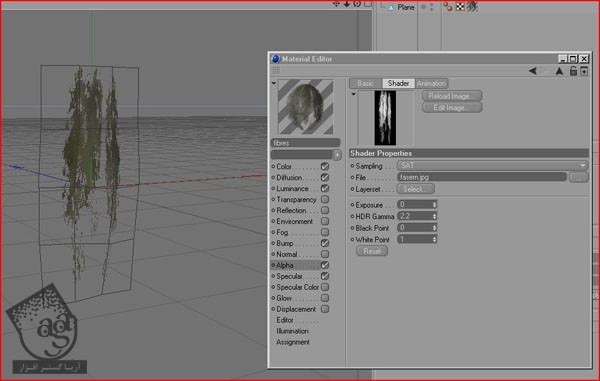
گام بیست و نهم
Plane رو به مدل وصل می کنیم و اندازه و زاویه اون رو طوری تغییر میدیم که ظاهر مناسبی داشته باشه.
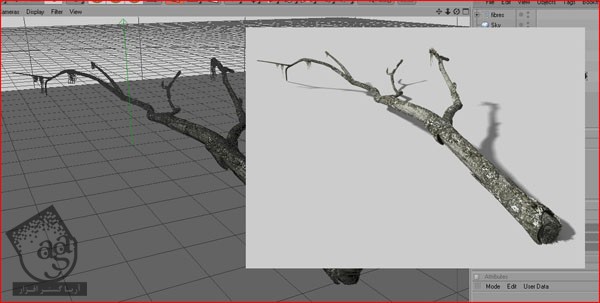
گام سی ام
برای تکمیل افکت، چند تا قارچ رو مدل سازی می کنیم و اون ها رو روی کنده درخت قرار میدیم.
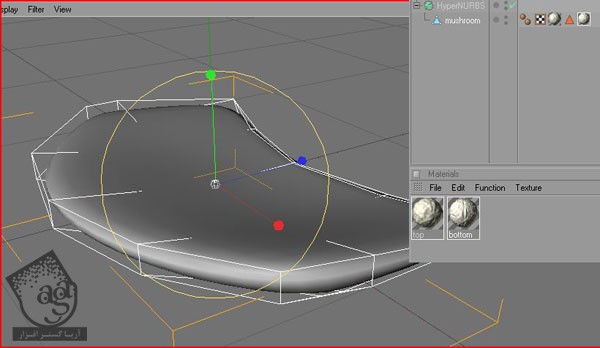
گام سی و یکم
کنده درخت، حالا باید به این صورت در اومده باشه. نکته: کل صحنه، 14312 Polygon و اندازه فایل 885 kb هست. همون طور که دیدین، برای مدل سازی طرحی که جزئیات زیادی داره، همیشه نیازی به Polygon های زیاد نیست.

امیدواریم ” آموزش Cinema 4D : مدل سازی کنده پوسیده درخت ” برای شما مفید بوده باشد…
توصیه می کنم دوره های جامع فارسی مرتبط با این موضوع آریاگستر رو مشاهده کنید:
– صفر تا صد آموزش سینما 4D – پک 1
– صفر تا صد آموزش سینما 4D – پک 2
توجه : مطالب و مقالات وبسایت آریاگستر تماما توسط تیم تالیف و ترجمه سایت و با زحمت فراوان فراهم شده است . لذا تنها با ذکر منبع آریا گستر و لینک به همین صفحه انتشار این مطالب بلامانع است !
دوره های آموزشی مرتبط
590,000 تومان
590,000 تومان
590,000 تومان
590,000 تومان

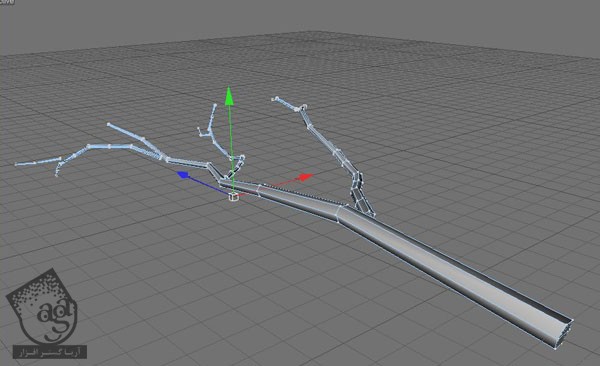








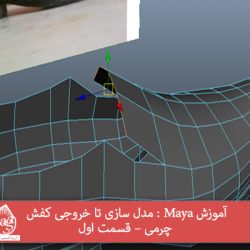







































































قوانین ارسال دیدگاه در سایت